Адаменко drupal
Після того, як Drupal встановлений і готовий до роботи, саме час познайомитися з адмінкой Drupal. Адаменко Drupal являє собою набір інструментів, за допомогою яких ви отримуєте доступ до функціоналу Drupal.
Адаменко Drupal: Панель управління
У верхній частині сайту ви побачите панель управління, реалізовану за допомогою модуля - «Toolbar», в якому знаходиться все необхідне для роботи з сайтом. Панель управління складається з двох розділів: панель меню (верхня чорна) і панель ярликів (нижня сіра).
панель меню
Давайте розглянемо кожну кнопку панелі меню більш детально:
Головна (Home) - перехід на головну сторінку сайту
Панель управління (Dashboard) - дозволить вам відслідковувати всі зміни на сайті. За замовчуванням містить: останні матеріали, форму пошуку і нових користувачів. За допомогою модуля «Views» ви можете розташувати на даній сторінці будь-яку необхідну для вас інформацію
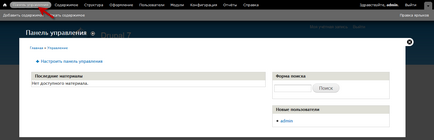
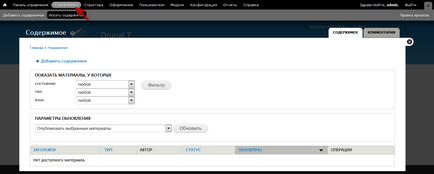
Структура (Structure) - в даному розділі відображається все, що може змінити структуру вашого сайту. За замовчуванням тут знаходяться: блоки, меню, таксономія і типи матеріалів. Даний список буде доповнюватися при установці модулів працюють зі структурою сайту, наприклад, при установці таких популярний модулів як: Views і Panels
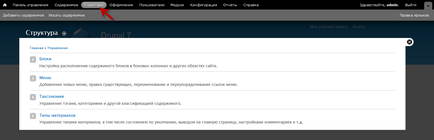
Оформлення (Appearance) - настройка і управління темами оформлення на сайті. У цьому розділі ви можете: встановити, налаштувати, а також включити / відключити теми оформлення сайту
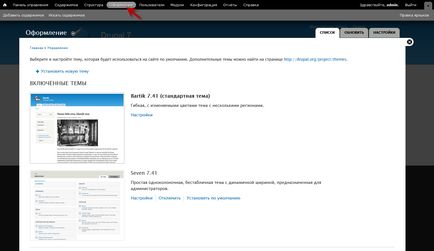
Користувачі (People) - управління користувачами, ролями і правами доступу для ролей
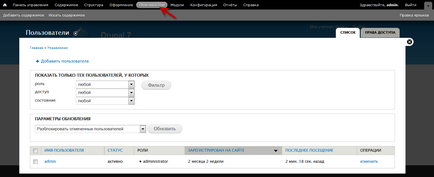
Модулі (Modules) - список встановлених модулів на сайті. У вас є можливість управляти їх станом і встановлювати нові модулі. Також тут знаходяться дві вкладки для оновлення та видалення існуючих модулів
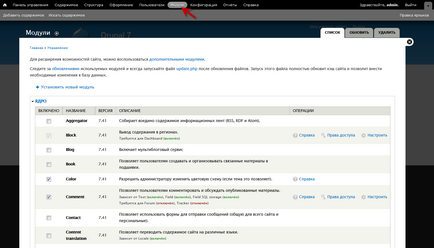
Конфігурація (Configuration) - управління всіма основними настройками сайту. Також в цей розділ потрапляють настройки більшості встановлених модулів
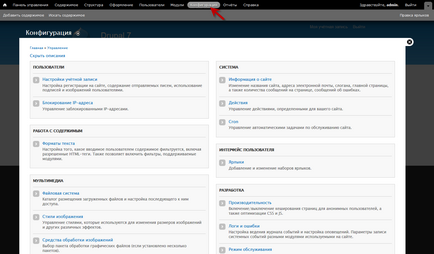
Звіти (Reports) - міститься вся можлива статистика сайту, така як: звіти про стан, доступні оновлення, журнал і т.д.
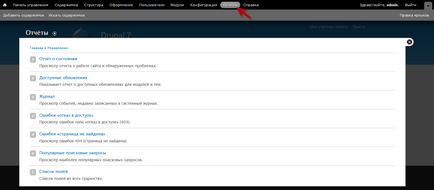
Довідка (Help) - розділ довідки, який містить інформацію про модулях
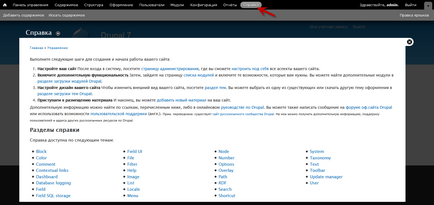
Всі пункти меню можна редагувати. Ви можете видаляти, додавати і змінювати їх місцями. Щоб це зробити, перейдіть в Структура> Меню> Management.
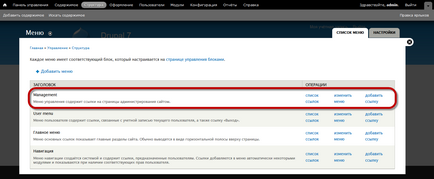
На практиці ми бачимо, що панель меню логічно продумана і не вимагає ніяких особливих змін, раджу вам залишити все як є. А для того, щоб отримати швидкий доступ до певних опцій на сайті, ви можете скористатися ярликами, поговоримо про них трохи нижче.
панель ярликів
Якщо ви часто відвідуєте певний розділ в адмінці Drupal, то щоб отримати до нього швидкий доступ, можете скористатися ярликами. Ярлики будуть поміщені нижче, під панеллю меню.
Щоб додати ярлик клікніть по посиланню - «Правка ярликів».
Для того, щоб створити свій ярлик, у вікні, натисніть - «Додати ярлик».
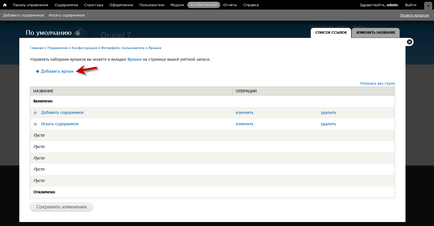
Пишемо назву ярлика (1), і нижче вказуємо шлях до сторінки, куди буде вести створений ярлик (2). У прикладі я створю ярлик на сторінку додавання нової статті на сайт.
Натискаємо кнопку «Зберегти» (3).

Ми бачимо, що у нас на панелі управління з'явився новий ярлик - «Додати статтю».
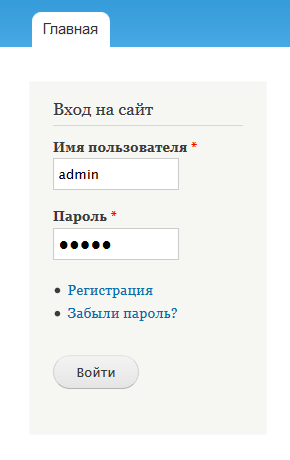
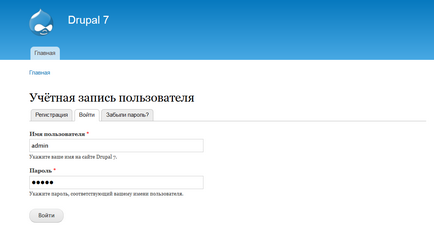
Для того, щоб з адмінкой Drupal було зручніше працювати, існують два модуля - Administration menu і Module Filter, про них ми поговоримо в наступних уроках.